编辑:系统城
2015-05-11 11:03:48
来源于:系统城
1. 扫描二维码随时看资讯
2. 请使用手机浏览器访问:
http://wap.xtcheng.cc/xtjc/2062.html
手机查看
JDK产品是针对Java而开发的,在Linux系统中使用的比较广泛,但也有不少用户将JDK应用到Windows系统中,下面小编主要介绍下如何在Windows7系统下配置与调试JDK环境。
Windows7系统下配置与调试JDK环境的步骤:
1、下载JDK,如果你电脑是32位,就下载32位JDK,是64位就下载64位JDK。下载好了后,傻瓜式的一键安装。安装好了开始配置环境变量,操作步骤:右击“计算机”——“属性”——“高级系统设置”

2、“高级”——“环境变量”后就会出现下面图示
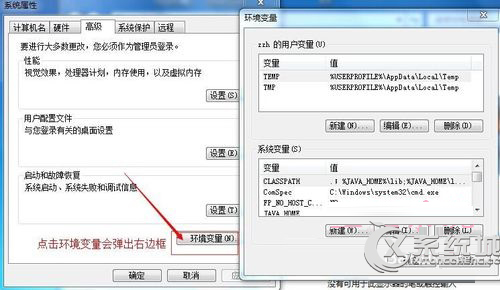
3、点击“新建”,会弹出“新建系统变量”框,然后变量名为“JAVA_HOME”,变量值为“D:\java\jdk1.7”。变量值即JDK的安装路径的根路径,点“确定”。
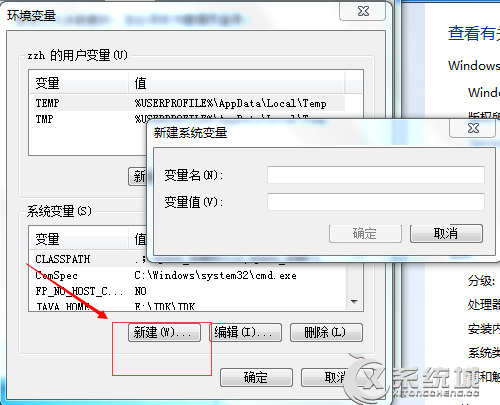
4、重复一遍点“新建”,新建系统变量,变量名为“CLASSPATH”,变量为“.;%JAVA_HOME%\lib;%JAVA_HOME\lib\tools.jar”,第一个为“.”点,代表当前路径,即在当前路径下寻找类,后面为安装的jdk中的jar文件的路径,中间用“;“分号隔开(Linux系统用”:“冒号分隔)
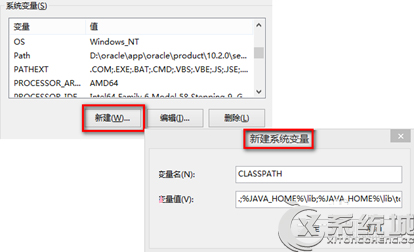

微软推出的Windows系统基本是要收费的,用户需要通过激活才能正常使用。Win8系统下,有用户查看了计算机属性,提示你的windows许可证即将过期,你需要从电脑设置中激活windows。

我们可以手动操作让软件可以开机自启动,只要找到启动项文件夹将快捷方式复制进去便可以了。阅读下文了解Win10系统设置某软件为开机启动的方法。

酷狗音乐音乐拥有海量的音乐资源,受到了很多网友的喜欢。当然,一些朋友在使用酷狗音乐的时候,也是会碰到各种各样的问题。当碰到解决不了问题的时候,我们可以联系酷狗音乐

Win10怎么合并磁盘分区?在首次安装系统时我们需要对硬盘进行分区,但是在系统正常使用时也是可以对硬盘进行合并等操作的,下面就教大家Win10怎么合并磁盘分区。